
Il est crucial d’obtenir une fréquence d’images élevée dans les jeux de tir à la première personne, notamment Apex Legends. Voici comment maintenir un maximum de FPS sur PC et éviter le plafond de 144.
De nombreux joueurs d’Apex Legends sur PC remarqueront peut-être un plafond de 144 FPS, mais avec les capacités des GPU actuels de milieu à haut de gamme, il est possible d’exécuter le jeu à un FPS beaucoup plus élevé, même avec des paramètres modérés.
Si vous jouez sur les consoles de la génération actuelle, vous pouvez désormais obtenir jusqu’à 120 FPS, vous n’avez donc pas à vous soucier de ce problème – même si vous voudrez peut-être envisager de passer au PC pour les FPS supplémentaires.
Heureusement, le problème PC FPS peut être résolu à la fois sur Steam et sur l’application EA.
Contenu
- Évitez le plafond FPS dans Apex Legends sans V-Sync
- Paramètres graphiques pour maintenir le FPS maximum dans Apex Legends
- Optimisation des discordes
- Configuration PC requise pour des FPS plus élevés
- Comment obtenir 120 FPS sur console
Évitez le plafond de FPS dans Apex Legends
Pour vous assurer que vous n’avez pas de limite de FPS dans Apex Legends, vous devez ajouter une ligne de commande aux options de lancement d’Apex Legends dans Steam et EA App.
- Fermez Apex Legends s’il est ouvert
- Ouvrez l’application EA ou Steam .
- Accédez à votre bibliothèque de jeux et faites un clic droit sur Apex Legends
- Cliquez sur l’ option « Propriétés du jeu » sur EA APP.
- Si vous êtes sur Steam, choisissez « Propriétés » .
- Accédez à l’onglet Options de lancement avancées (application EA) /Général (Steam).
- Sous Arguments de ligne de commande (EA App) ou Options de lancement (Steam), tapez : +fps_max unlimited
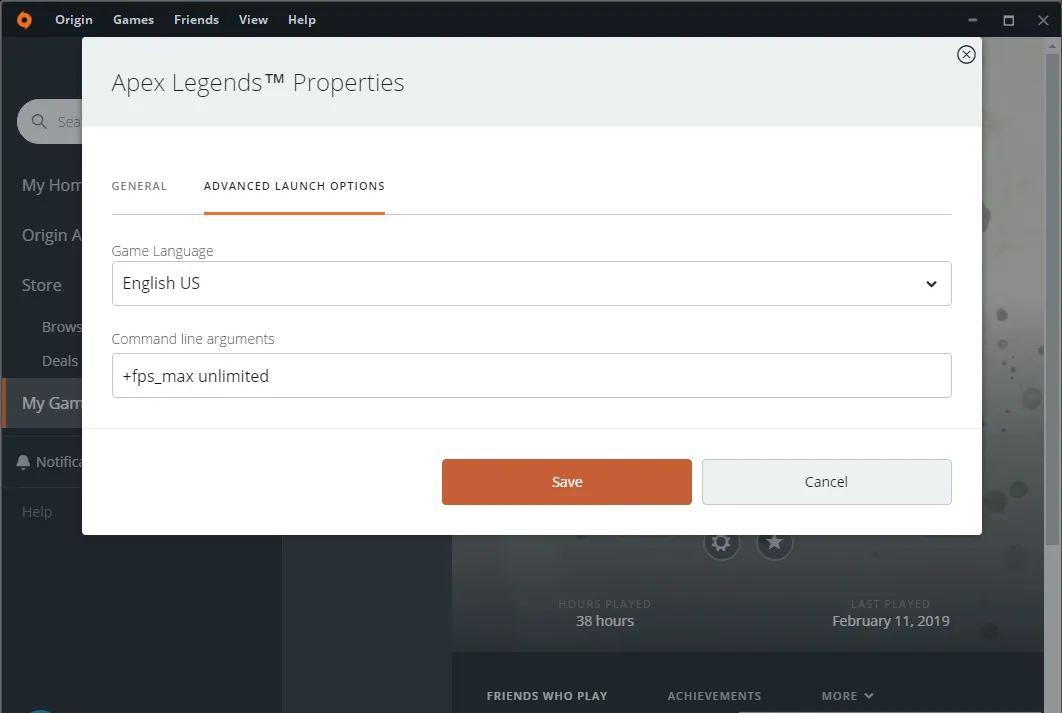
Paramètres graphiques Apex pour des FPS plus élevés
Si vous ne jouez pas avec une bonne carte graphique mais que vous voulez quand même rester compétitif, vous n’êtes pas mal non plus. Apex est un jeu superbe, mais il peut fonctionner comme une présentation PowerPoint sur certains PC plus anciens.
La réponse à cette question est simple : réglez la plupart des paramètres graphiques possibles sur l’option la plus basse possible. Cela vous donnera des FPS plus élevés (et est certainement conseillé avec les GPU bas de gamme ou plus anciens). Il y a bien sûr un compromis en termes de qualité.
Vos skins d’armes et de légendes n’auront pas l’air aussi nets, mais vous pourrez cibler efficacement les ennemis et réellement contribuer au lieu de patauger pendant que votre PC a du mal à suivre.
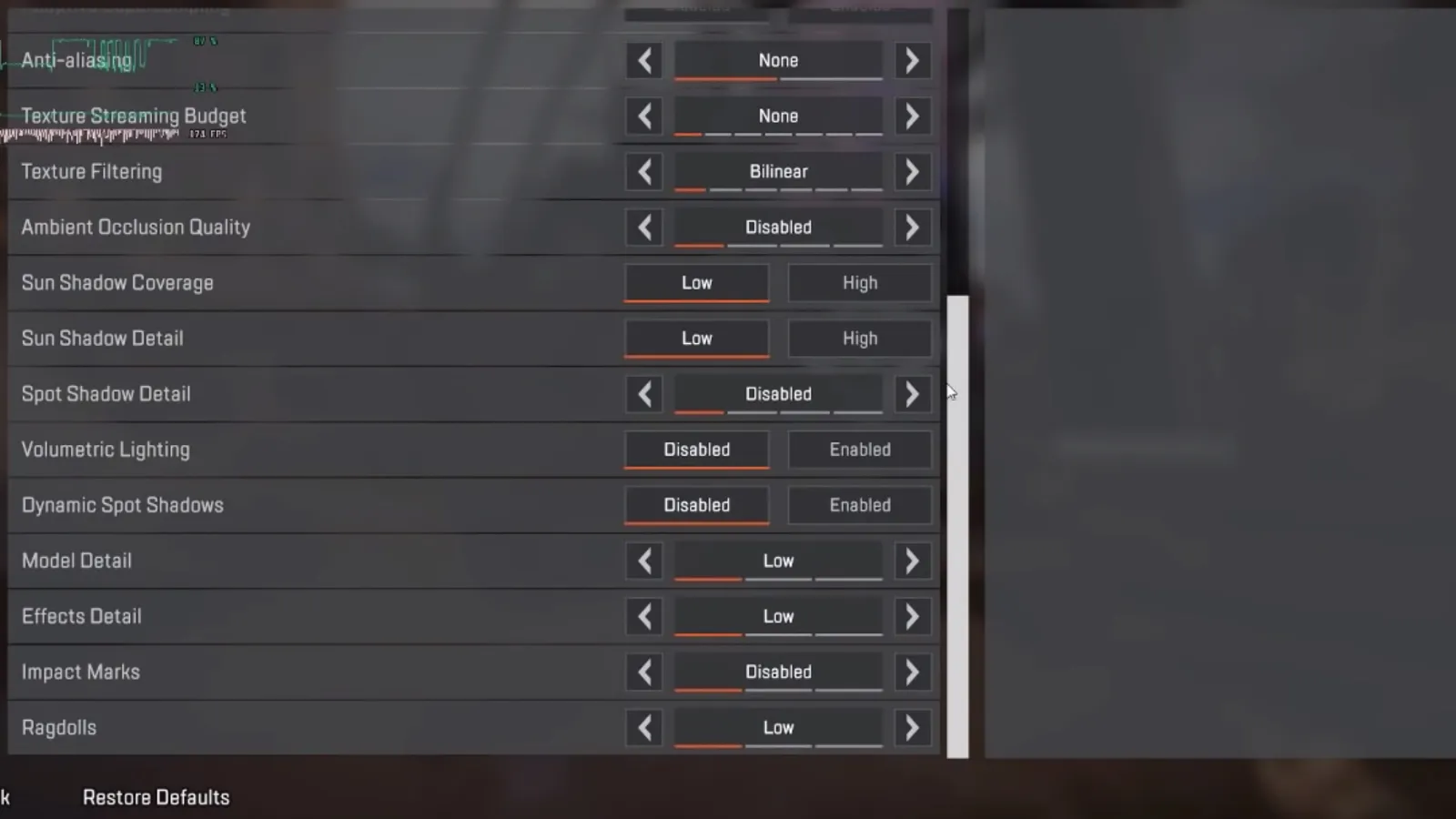
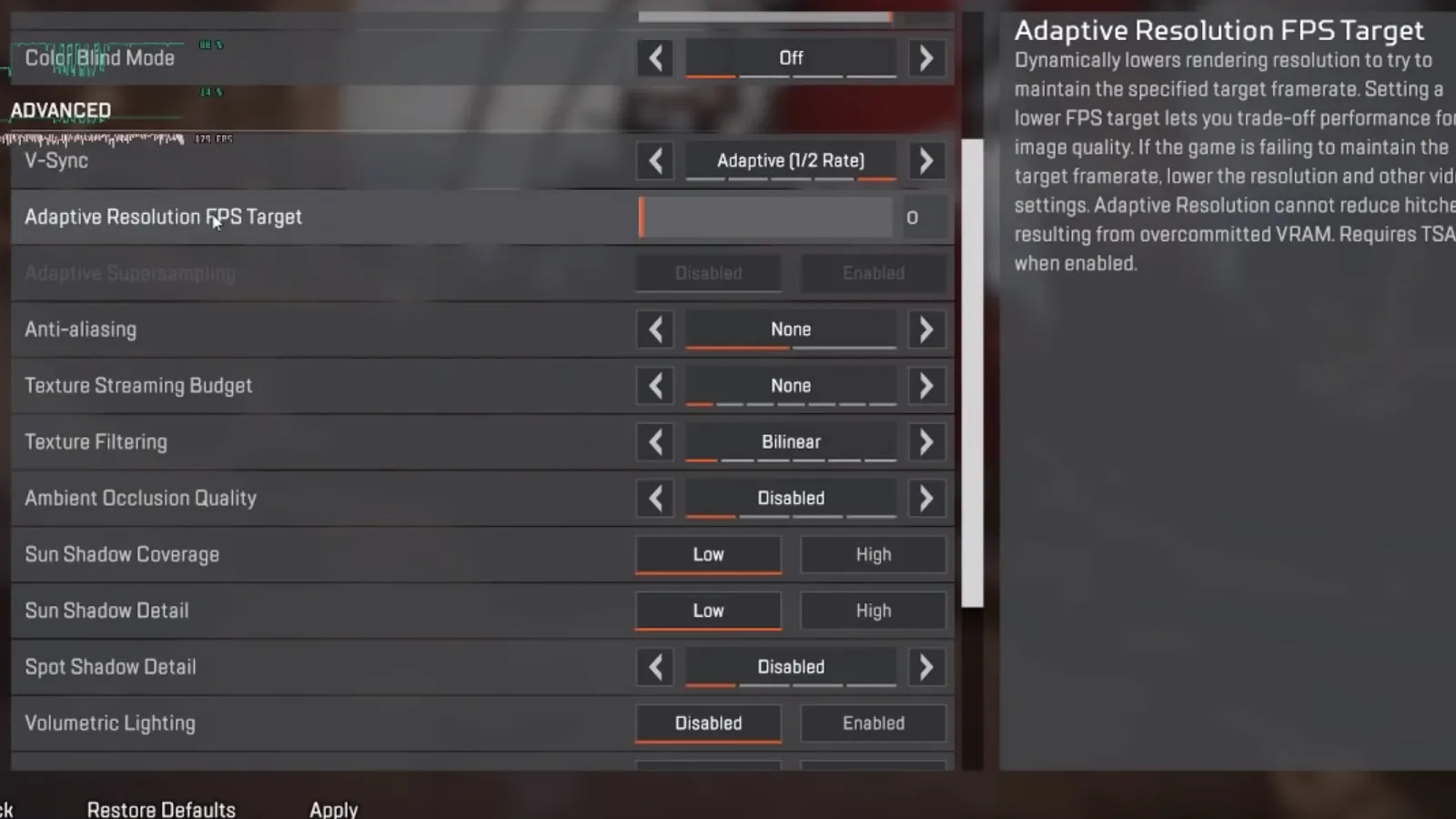
Si vous le pouvez, une sorte de terrain d’entente est probablement la meilleure, car certains paramètres affecteront votre FPS plus que d’autres.
Assurez-vous que Discord est optimisé
De nombreux joueurs de PC Apex Legends utilisent Discord pour communiquer avec leurs amis pendant le jeu. Bien que le logiciel soit excellent, il existe un moyen de s’assurer qu’il est entièrement optimisé pour extraire quelques FPS supplémentaires.
- Ouvrez Discorde .
- Accédez au menu Paramètres (icône en forme de rouage en bas à gauche).
- Cliquez sur l’ onglet Superposition et assurez-vous que « Activer la superposition dans le jeu » n’est pas coché.
La superposition Discord peut ne pas sembler grand-chose, mais elle peut souvent affecter les FPS en jeu sur les PC de spécifications faibles et moyennes. Les utilisateurs peuvent également désactiver l’accélération matérielle , située en bas de l’onglet « Apparence ». Cela empêche Discord d’utiliser votre carte graphique pour accélérer la vitesse du logiciel et vous rapportera quelques FPS supplémentaires dans le jeu.
Si vous souhaitez activer votre compteur FPS Apex Legends dans le jeu, voici comment procéder :
- Commencez dans le menu Paramètres .
- Cliquez sur Dans le jeu , puis recherchez le compteur FPS dans le jeu .
- Basculez-le de « Désactivé » à « Activé »
- Choisissez dans quel coin vous souhaitez afficher les FPS.
Mettez à niveau votre PC
Malheureusement pour certains joueurs, le principal problème qui freine leurs performances FPS dans Apex Legends est leur plate-forme de jeu. Contrairement à une console de jeu prête à jouer à vos jeux préférés, votre PC doit disposer des composants nécessaires et suivre la technologie moderne.
Selon Respawn Entertainment, voici la configuration PC requise pour exécuter efficacement Apex Legends. Si vous ne répondez pas tout à fait à ces exigences, vous risquez de rencontrer des pertes d’images et d’autres problèmes de performances.
Configuration minimale requise pour Apex Legends
- Système d’exploitation : Windows 7 64 bits
- Processeur : processeur quadricœur Intel Core i3-6300 3,8 GHz/AMD FX-4350 4,2 GHz
- RAM : 6 Go
- GPU : NVIDIA GeForce GT 640 / Radeon HD 7730
- RAM du processeur graphique : 1 Go
- DISQUE DUR : minimum 22 Go d’espace libre
Configuration recommandée
- Système d’exploitation : Windows 7 64 bits
- Processeur : Intel i5 3570K ou équivalent
- RAM : 8 Go
- GPU : Nvidia GeForce GTX 970 / AMD Radeon R9 290
- RAM du processeur graphique : 8 Go
- DISQUE DUR : minimum 22 Go d’espace libre
Comment obtenir 120 FPS sur console dans Apex
Suite au lancement d’Apex Legends Season 20 , les joueurs de consoles de la génération actuelle peuvent désormais profiter du jeu en 120 FPS sur PS5 et Xbox Series S/X. Vous devrez cependant d’abord ajuster quelques paramètres. Pour activer 120 FPS sur la console, suivez simplement les étapes ci-dessous :
- Accédez au menu Paramètres vidéo dans Apex Legends sur votre PS5 ou Xbox Series S/X.
- Vous trouverez une nouvelle option « Mode Performance » dans le menu tant que vous disposez d’un écran 120 Hz.
- Activez simplement le mode Performance et vous pourrez jouer en 120 FPS .
Pour atteindre 120 FPS, les consoles de la génération actuelle fonctionnent désormais sur un système de rendu multithread qui permet au jeu d’utiliser pleinement le GPU et contient les bases d’améliorations futures du moteur de rendu. Il est donc possible qu’une limite maximale supplémentaire de FPS soit disponible. à l’avenir pour les consoles.




Laisser un commentaire